6 Killer Kindle Paperwhite funkcí, které byste měli používat
Různé / / February 07, 2022
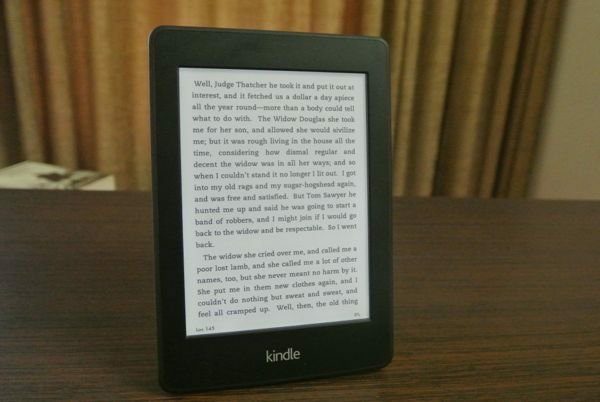
Mnoho nadšenců do čteček elektronických knih označuje Kindle jako „spotřebitelský“ produkt. Já bych to věděl, byl jsem jedním z nich. Když jste se před dvěma lety podívali na Kindle, viděli jste přísně kontrolovaný uzavřený ekosystém spojený s hardwarem, který nebyl o moc lepší než konkurence.
Nyní je však vše jinak. Kindle nabízí nejlepší hardware ve své třídě (zejména s obrazovkou Paperwhite), a obrovská knihovna knih a aktualizoval svůj software tak, aby byl pro uživatele přívětivější.
Ve skutečnosti, pokud jde o čtení článků z internetu na obrazovce E-ink, Kindle je nejlepší. Kindle je plný mnoha takových skvělých funkcí, které z něj dělají mnohem víc než jen zařízení s černobílou obrazovkou ke čtení knih. Ano, není to nejotevřenější systém na světě, ale pomocí softwaru jako Ráže a Přečtené seznamy, můžeme se tam dostat. Čtěte dále, abyste věděli, jak můžete ze svého Kindle Paperwhite vytěžit maximum.
Poznámka: Měli byste se podívat na naše předchozí průvodce převod PDF do Epubs a MOBI
formát (pro Kindle), co všechno znamenají různé formáty e-knih a nejrychlejší způsoby synchronizujte knihy zdarma s DRM se svým Kindle.1. Goodreads
Když Amazon získal Goodreads loni internet jako obvykle reagoval negativně. Amazon ale zatím neudělal nic, co by poškodilo službu, kterou zbožňuje každý čtenář 21. století. Na druhou stranu přinesli integraci Goodreads do Kindle Paperwhite.
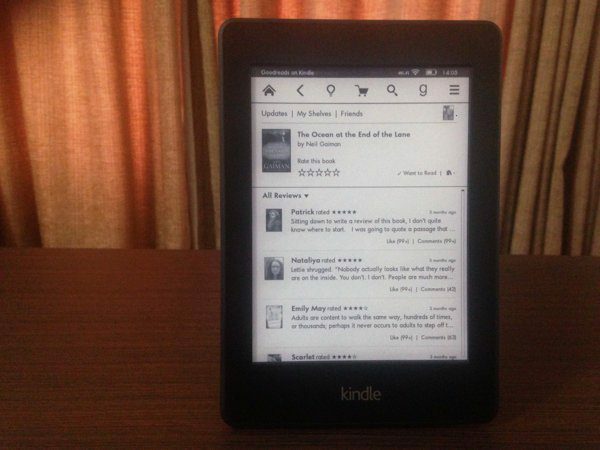
Většina funkcí z webu je nyní dostupná na vašem Kindle. Můžete získat nejnovější aktualizace od svých přátel, zobrazit a upravit své police, označit knihu jako Chci číst, Aktuálně čteno nebo Číst a dokonce číst recenze na knihu.
To nejlepší z knihy můžete sdílet na Goodreads a přidat komentář, aniž byste museli opustit obrazovku čtení. Více o sdílení pojednáváme níže.
2. Tvůrce slovní zásoby
Kindle má integr tvůrce slovní zásoby který neustále funguje na pozadí. Když zvýrazníte slovo, abyste zjistili jeho význam, Kindle automaticky uloží kopii slova a jeho významu do Tvůrce slovní zásoby.
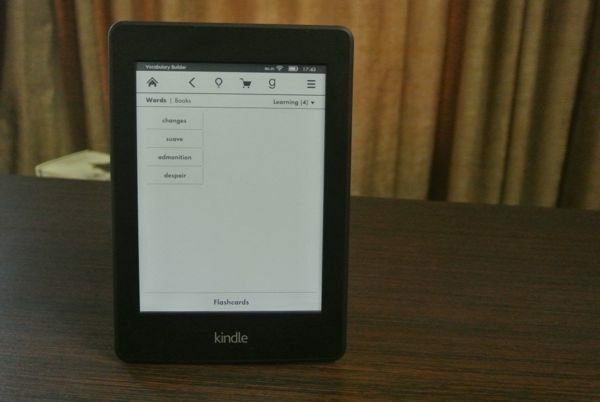
Můžete se k němu dostat kliknutím na nabídku hamburgerů z panelu možností nahoře a výběrem možnosti Tvůrce slovní zásoby volba. Klepnutím na slovo zobrazíte jeho význam.
3. Kartičky
Pamatujete si kartičky? Ty výstřižky, které jsi udělal ve škole, když sis prostě nemohl vzpomenout na ten matematický vzorec? Kindle to má zabudované. V Tvůrci slovníku vyberte Kartičky možnost ve spodní části. Zobrazí se karty se slovy, která jste dříve hledali u příslušné věty. Klepněte Viz Definice vidět jeho smysl.
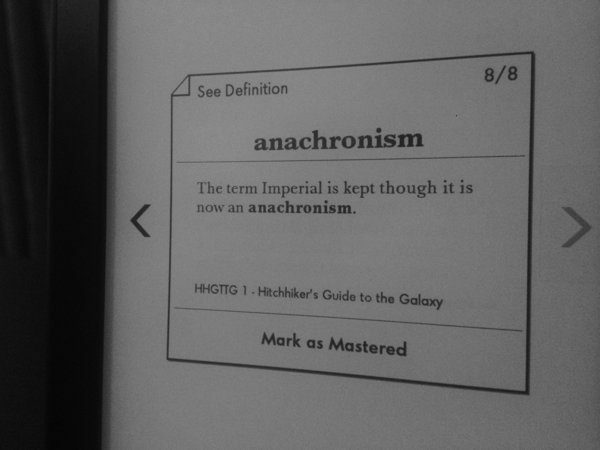
Pokud jste to pochopili správně, označte to jako zvládnuté nebo se k tomu po nějaké době vraťte. Rozložené opakování je jednou z nejlepších metod, jak se naučit něco nového a zapamatovat si to na dlouhou dobu. Kindle se svou funkcí Flashcards vám zde jistě pomůže.
4. Sdílení
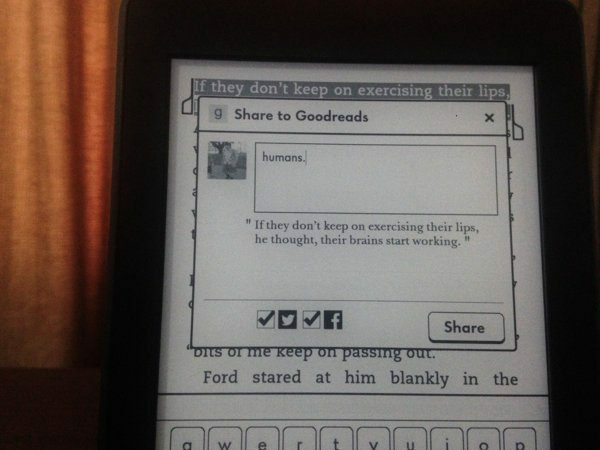
Jak jsme již řekli, váš Kindle Paperwhite s podporou WiFi má integraci Goodreads pro sdílení nejdůležitějších věcí. Ale umí mnohem víc než to. Když sdílíte jakýkoli zvýraznění z Kindle, všimněte si Cvrlikání a Facebook ikony vlevo dole. Zkontrolujte každý, přihlaste se pomocí svého ID a Kindle použije Goodreads ke sdílení vašich nejdůležitějších věcí na příslušných sociálních sítích.
5. Výstřižky
Líbí se mi zvýrazňovat text, který mě prostě trefí baseballovou pálkou a přiměje mě zastavit se a přemýšlet o tom. Jakkoli jsou tyto věci důležité, postupem času vy vůle zapomeňte na ně. Zvýrazněte jakoukoli větu (y) nebo odstavec (y) z jakékoli knihy nebo článku na vašem zařízení Kindle a okamžitě se uloží do Moje výstřižky kniha přístupná z Docs sekce na vašem Kindle spolu s užitečnými údaji, jako je název knihy, stránka a čas a datum, kdy byla přidána.
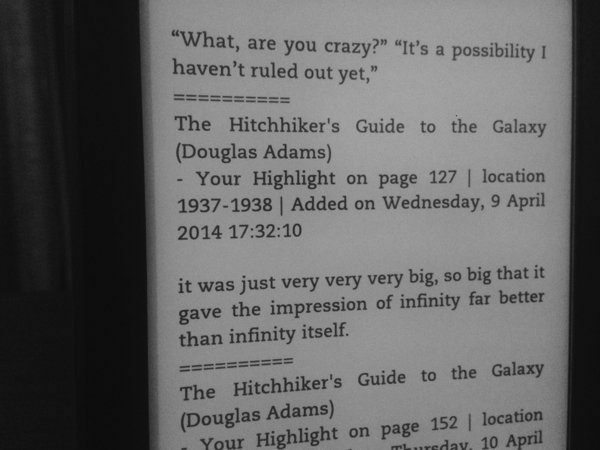
Také všechna vaše zvýraznění jsou uložena na serverech Kindle, takže smazání knihy ze zařízení nevede ke ztrátě zvýraznění.
6. Rychlá navigace
U skutečných knih je procházení a přeskakování z jednoho konce na druhý stejně snadné jako listování několika stránkami. Na čtečce elektronických knih je to však složitější. Musíte třídit kapitoly a zadat číslo stránky ručně na numerické klávesnici. Kindle má funkci rychlé navigace, která tento proces zjednodušuje. Při čtení knihy jednoduše přejeďte prstem nahoru od spodního okraje obrazovky. Zobrazí se vyskakovací okno se snímkem stránky, na které se právě nacházíte.
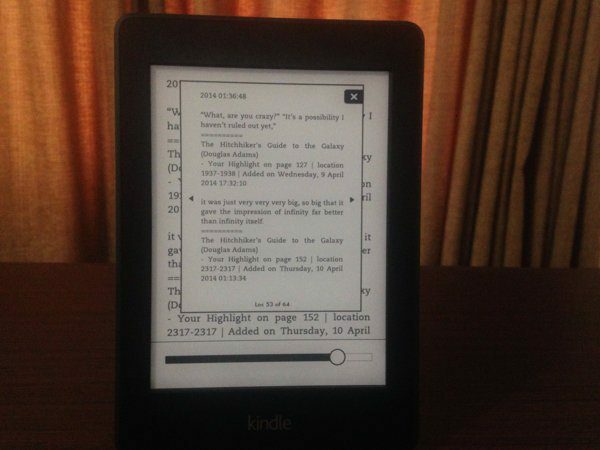
K pohybu po stránce nebo přechodu můžete použít další nebo předchozí klávesu nebo gesta přejetí velmi rychle, použijte posuvník ve spodní části. A to vše se děje nad místem, kde se aktuálně nacházíte, takže udeříte do X Tlačítko vás vrátí na vaši poslední pozici čtení a klepnutím na oblast ve vyskakovacím okně se rychle přesunete na novou pozici.
Váš Kindle
To jsou všechny tipy a triky, které jsem měl. Přišel jsem o něco? Vymysleli jste lepší pracovní postup při čtení? Dejte nám vědět v komentářích níže.
Poslední aktualizace 3. února 2022
Výše uvedený článek může obsahovat přidružené odkazy, které pomáhají podporovat Guiding Tech. Nemá to však vliv na naši redakční integritu. Obsah zůstává nezaujatý a autentický.



